ノートパソコンに外付けモニターを付けました
- 2021/08/07
- 工事部 神保 尊秋
特建事業部の神保です。
ブログには時々趣味のことを取りあげていますが、趣味の一つとして”パソコンいじり”があります。”マイコン”の次の世代を担ってオールインワンタイプの元祖として世に出たシャープのMZ-80(ハチマルというそうです)を1981年に購入。(このマシンは、記憶媒体としては音楽用カセットテープを使用しておりました。今では信じられないことですが…)
動機はいたって単純でした。自分のマシンでインベーダーゲームをやりたかったからです。当時の同人誌にはゲームのプログラムが記載されていて、ゲームを楽しむには機械語を手入力しなければなりませんでした。任天堂のファミコンが出たのは2年後ですから、すべて自前で入力する時代でした。入力は1週間もあればできますが、バグを探すのが並大抵ではありません。3か月を経てようやくゲームを楽しめたと記憶しています。そんなこんなで、パソコンをいじるのが好きなのです。
会社ではノートパソコンで仕事をしていますが画面が小さく、CAD作業では特に苦労をしています。(近頃、細かい字が見づらくなってきているので…)そこで、外部モニターを勧められ、ノートパソコンに接続してみました。HDMIケーブルで接続して大画面での作業をするまでは簡単にできました。ここからが自分の好奇心(趣味)の部分です。二つの画面に同じ内容が出るのはつまらないので、何か拡張できないか模索しました。今は便利なもので、インターネットで解決策を探すことができ、Windows10でマルチモニターにする方法があったのでご紹介したいと思います。
前置きが長くなりましたが下の写真のように画面を上下に並べたシステムです。通常は一つの大画面で見やすくなるというところですが、上下の(左右もできますが…)画面が一体となりさらに広い範囲で作業ができるようになりました。
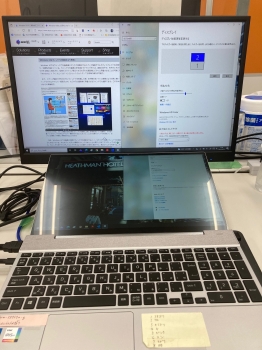

便利な例としては、見積もり作成作業があります。業者見積PDFを下の画面に出して、上画面は作成する見積もりのEXCEL入力画面にすることができます。従来は紙ベースで行っていましたが、ペーパーレス化が図れます。机の上は狭くて図面や書類を並べきれないので、便利な”デスクトップ”が出来上がりました。余談ですが、資料のデータ化が必須条件となります。データ化の手間(scanやconvertなど)が増えますが、結果的には竣工書類のデータ化(DVD化、サーバー保存)に寄与することになります。広いデスクトップ(マルチ画面ですが…)が使えるので、その他にもメリットが出てくると思います。それでは設定をどのようにするかご紹介したいと思います。
<マルチ画面の設定方法>
ノートパソコンに外部モニターを接続する→ノートPCと外付けモニターとも同じ画面が出ている状態です→デスクトップ画面にて右クリック→ポップアップメニューの「ディスプレイ設定」をクリックする→そこでスクロールして下方に移動すると、下の画面になる→赤丸のついている「複数のディスプレイ」で”表示画面を拡張する”を選ぶ
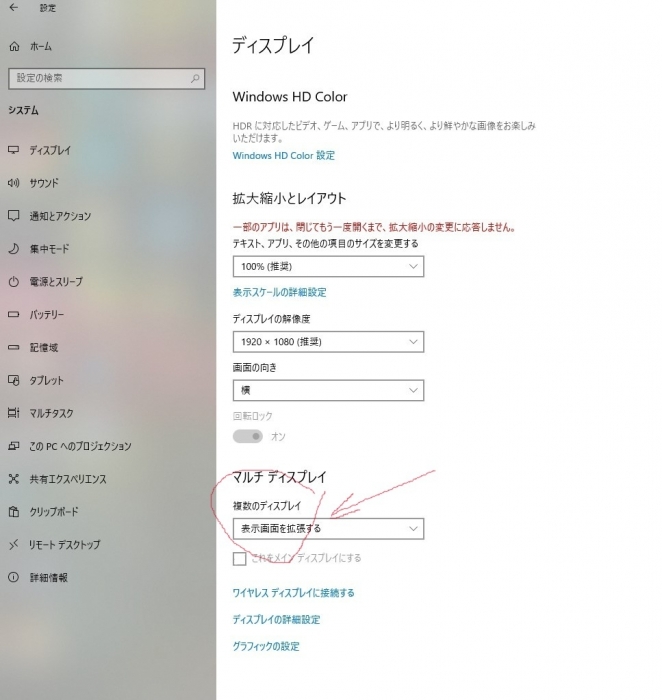
ディスプレイ設定画面の上部の「ディスプレイ配置を変更する」に数字の入った四角が二つ出てくる。(これがマルチ画面の配置を決定する画面です)この四角はドラグできるので、下写真のように上下に並べます。(今回はノートPCなのでキーボード操作上は上下画面の方が作業しやすいと思います。別に外付けキーボードを使用するならば”マルチ画面の左右配置”もよいのではないでしょうか)
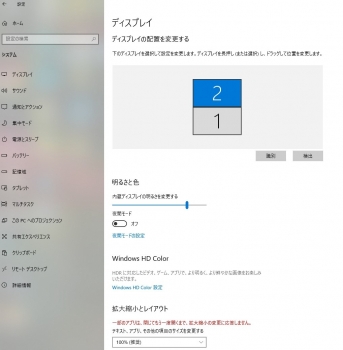
以上でマルチ画面システムになりました。ただしノートPCを単独で使用するときのトラブルには注意してください。長くなりましたが最後まで見ていただきありがとうございます。














